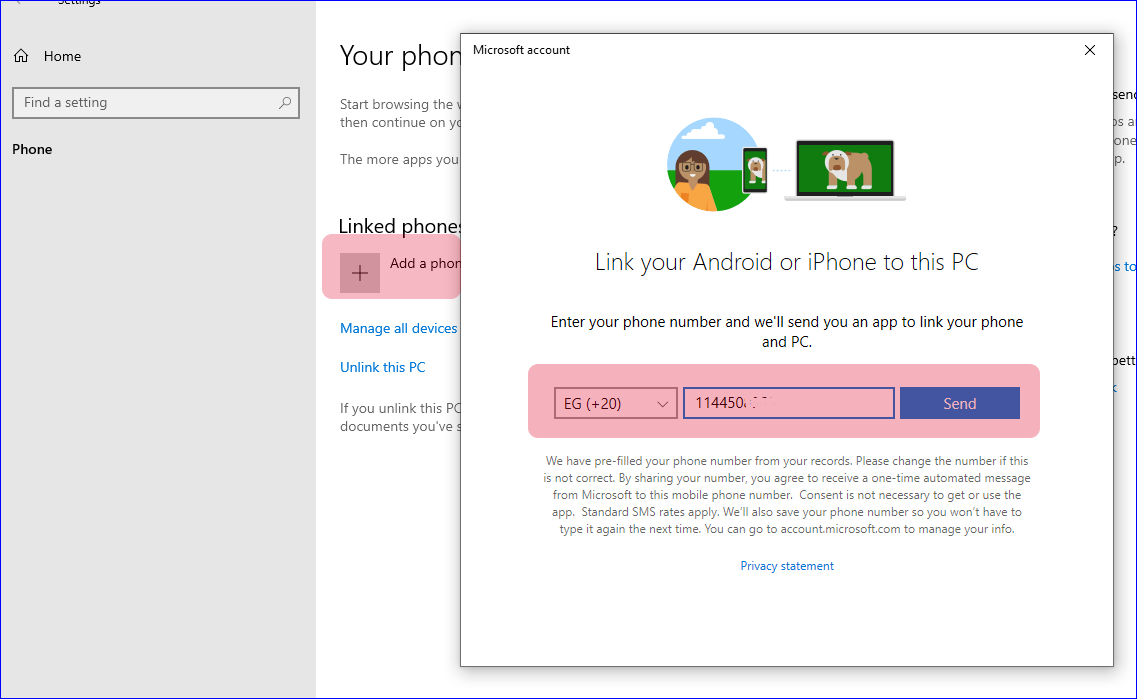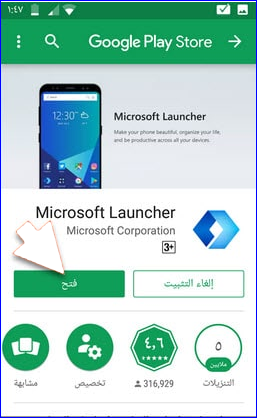फोनलाई कम्प्युटरमा जडान गर्नुहोस् Windows 10
Windows 10 संस्करणको लागि नवीनतम र नयाँ अपडेट, "Fall Creators" को रूपमा चिनिन्छ, धेरै नयाँ सुविधाहरू र सुधारहरू लिएर आएको छ, ती मध्ये एक साँच्चै उत्कृष्ट सुविधाहरू फोन जडान गर्न, चाहे त्यो एन्ड्रोइड होस् वा आईफोन कम्प्युटरमा, र। धेरै छिटो र सरल तरीकाले फोन र कम्प्युटर बीच लिङ्कहरू र वेबसाइटहरू साझेदारी गर्नुहोस्।
जे भए पनि, नयाँ सुविधा Windows 10 मा ज्ञात छ, जसको माध्यमबाट फोन कम्प्युटरमा "फोन लिङ्किङ" को रूपमा जडान हुन्छ, र यो सुविधा हाल फोन र कम्प्युटर बीच लिङ्कहरू साझेदारी गर्न मात्र सीमित छ। अझ स्पष्ट रूपमा, यदि तपाइँ आफ्नो फोनमा वेबसाइट ब्राउज गर्दै हुनुहुन्छ र तपाइँ तपाइँको कम्प्युटरमा ब्राउजिङ प्रक्रिया उठाउन चाहानुहुन्छ जहाँ तपाइँ तपाइँको फोनमा छोड्नुभयो, यो यो उत्कृष्ट सुविधा मार्फत हुनेछ।
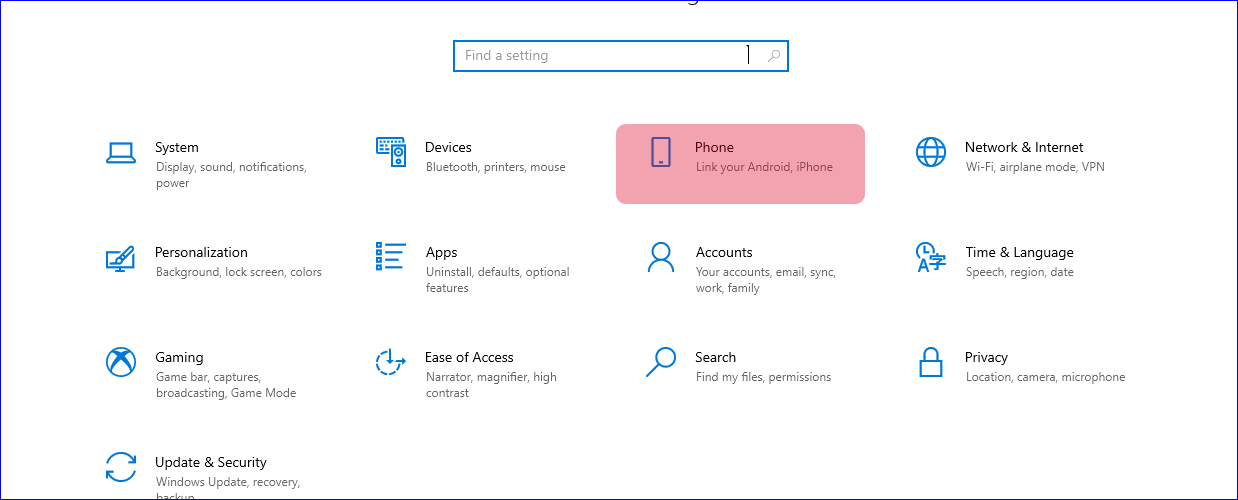
माइक्रोसफ्टले यो सुविधा विकास गरिरहेको र विन्डोज १० को आगामी अपडेटहरूमा लिङ्कहरू साझेदारी गर्नका लागि फाइलहरू, आदि जस्ता अन्य चीजहरूको साझेदारी समावेश गर्न यो उत्कृष्ट सुविधा विकास गर्ने बताएको छ। यो सुविधा प्रयोग गर्नको लागि, यो "सेटिङ्हरू" मा गएर उपलब्ध छ Windows 10 र त्यसपछि तपाईंले याद गर्नुहुन्छ कि तपाईंले आफ्नो फोनलाई आफ्नो अगाडिको पृष्ठ मार्फत थप्न सक्नुहुन्छ जसले तपाईंलाई नयाँ खण्ड थप्न सक्षम बनाउँछ, जुन तपाईंको फोन हो। यसमा क्लिक गर्नुहोस्, विन्डोजले तपाइँलाई तपाइँको फोन नम्बर थप्न सोध्नेछ र यसले तपाइँलाई पुष्टिकरण सन्देश पठाउनेछ
यो तस्वीर मा देखाइएको छ
माथिका चरणहरू पूरा भएपछि तपाईंले आफ्नो फोनमा लिङ्कको साथ सन्देश प्राप्त गर्नुहुनेछ, यो लिङ्कमा क्लिक गर्नुहोस् र तपाईंलाई माइक्रोसफ्ट पब्लिशिङ डाउनलोड गर्न Google Play मा निर्देशित गरिनेछ।
अब, प्रयास गर्नुहोस् र आफ्नो फोनमा कुनै पनि वेबसाइट ब्राउज गर्नुहोस्, र त्यसपछि यदि तपाइँ तपाइँको फोनमा जडान भएको तपाइँको कम्प्युटरमा ब्राउजिङ जारी राख्न चाहनुहुन्छ जहाँ तपाइँले छोड्नुभएको थियो, तीन थोप्ला चिन्हमा क्लिक गर्नुहोस् र त्यसपछि साझेदारीमा क्लिक गर्नुहोस् र अन्तमा कम्प्युटर आइकनमा क्लिक गर्नुहोस्।
यो हो, प्रिय पाठक, म आशा गर्दछु कि सबै चरणहरू तपाईका लागि गाह्रो छैनन्, र मलाई आशा छ कि मैले कम्प्युटर वा विन्डोजमा मोबाइल फोन कसरी जडान गर्ने भनेर स्पष्ट गरेको छु।
सोधपुछ गर्न नहिचकिचाउनुहोस्, हामी सधैं तपाईंको सेवामा छौं, तपाईंलाई के चाहिन्छ टिप्पणीहरूमा लेख्नुहोस् र हामी सधैं तपाईंको सेवामा छौं र तपाईंलाई मद्दत गर्दछौं।